İlan
Bir sürücünün veriyle dolu olması uzun sürmez, bu da istediğiniz zaman bir sorun olabilir Windows 10'a yükseltme Windows 10'a Şimdi Yükseltme ve Neden BeklemelisinizWindows 10 yükseltmeniz için 29 Temmuz'dan bu yana sabırla mı bekliyorsunuz? Muhtemelen resmi bir bildirim alana kadar beklemelisiniz, ancak kararlıysanız, Windows 10 yükseltmesini zorlayabilirsiniz. Daha fazla oku . Microsoft’un en yeni ve en iyi işletim sistemine yer açmak için sisteminizi nasıl temizlediğinizle ilgili bazı öneriler sunmak için buradayız.
Zaten Windows 10 çalıştırıyorsanız, ancak kendinizi depolama alanında sıkı buluyorsanız, işletim sisteminin, sürücülerinizi boşaltmanıza ve gerçekte veriye yer açmanıza yardımcı olmak için sunduğu özellikler ihtiyaç.
Alan yetersizliği nedeniyle Windows 10'a yükseltme ile ilgili bir sorun yaşadıysanız veya alan açmak için paylaşmak için kendi ipuçlarınız varsa, lütfen yorumlar bölümünde bize bildirin.
Windows 10'a yükseltme
Windows 10'u sisteminize yüklemek için Microsoft, Windows XP'de 16 GB boş alan olmasını önerir. 32-bit sürümü ve 64-bit sürümü için 20GB, gerçek indirmenin kendisi geliyor 3 GB. Teorik olarak, sisteminizde yeterli disk alanı yoksa, Windows 10'a yükseltme teklif edilmemelisiniz, ancak
yükseltmeye zorlama yöntemleri Bugün Açılış Gününüzü Yapın: Windows 10'u Hemen Alın!Windows 10'u yüklemeye heveslisiniz. Maalesef, İçeriden Önizleme'yi kaçırdınız ve şimdi yükseltme size sunulacak kadar zaman alıyor. Windows 10'u nasıl edinebileceğiniz aşağıda açıklanmıştır! Daha fazla oku .Yeterli alanınız yoksa, yükleme sırasında Windows'un daha fazla alana ihtiyacı olduğunu bildiren bir ileti alırsınız. Sihirbazdan size iki seçenek sunulur. Birincisi Yer açmak için Disk Temizleme'yi kullanınbaşlatacak yer açmak için yerel pencereler aracı Düşük disk alanı? Depolama Alanını Boşaltmak için 5 Yerel Windows AracıDeğerli disk alanını geri kazanmak için bir üçüncü taraf aracı indirmeyin! Windows iş için kendi araçlarına sahiptir ve kullanımı kolaydır. Daha fazla oku . Bu, geçici Internet dosyaları, geçici klasörler ve Geri Dönüşüm Kutunuz gibi şeyleri kaldırmanızda size yol gösterecektir.
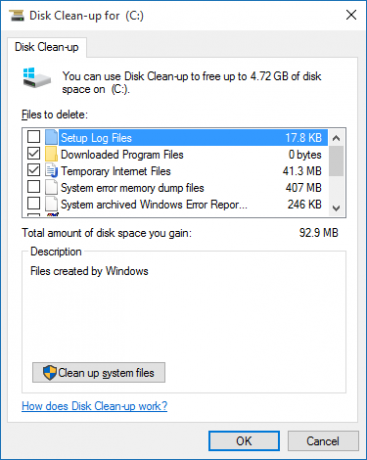
İkinci seçenek ise Başka bir sürücü seçin veya harici bir sürücü takın. Harici sürücüyü her zaman sisteminize bağlayacaksanız, bu olası bir seçimdir. Ancak, işletim sistemine her zaman erişebildiğinizi garanti etmek için Windows 10'u dahili bir sürücüye yüklemek akıllıca olacaktır, çünkü sisteminizi onsuz çalıştıramazsınız.
Diğer yöntemler, Windows 10 yüklemeniz için alan açmanıza yardımcı olabilir. Yapabilirdin yinelenen dosyaları kaldır Bu Araçlar ile Yinelenen Dosyaları Hızlıca SilinSabit sürücünüzü tıkamanın en hızlı yollarından biri, yinelenen dosyaları depolamaktır. Çoğu zaman, yinelenen dosyalarınız olduğunu bile bilmiyorsunuzdur. Onlar çeşitli geliyor ... Daha fazla oku ve bazı verileri buluta taşıma 15GB'lık Ücretsiz OneDrive Depolama Alanınızı En İyi KullanmaOneDrive size sağlıklı bir şekilde ücretsiz bulut depolama alanı sağlar. Bununla ne yapabileceğinize bir göz atalım. Daha fazla oku , Örneğin. Üzerindeki kılavuzumuza göz atın disk alanı nasıl boşaltılır Windows Bilgisayarınızda Yer Açmanın 6 YoluDağınıklık verimlilikte büyük bir düşüş olabilir. Zamanla, dosyalar kaybolur, programlar kullanılmaz ve aniden geniş sabit sürücünüz işe yaramaz şeylerle doludur ve temizlemeniz gerekir ... Daha fazla oku veya nasıl tabletteki alanınızı en üst düzeye çıkarın Windows Tablette Depolamayı Maksimize Etme: Seçenekleriniz Nelerdir?Windows tabletler artık Microsoft ve diğer bazı şirketlerden edinilebilir. İçlerindeki donanım genellikle bir ultrabook'ta bulunan donanımla aynıdır, ancak dikkate değer bir istisna vardır - sabit sürücü. Çoğu... Daha fazla oku .
Windows 10'da Alan Temizleme
Windows 10, size ne kadar depolama alanınız olduğunu göstermek, bölümlere ayırmak ve diski gerçekten boşaltmak için hızlı adımlar sunmak için harika. Başlamak için Windows tuşu + I Ayarlar'ı başlatmak için Tamam'ı tıklayın. sistemve seçin Depolama tıklayın.
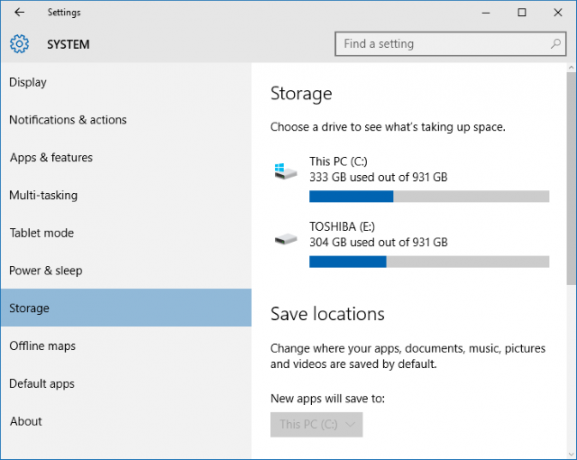
Bu ekran, hem dahili hem de harici olarak hangi depolama aygıtlarını taktığınızı ve yeni uygulamalar ve belgeler gibi şeyler için varsayılan depolama konumlarını gösterir. Başlangıçta yer açmasa da, Konumları kaydet bölümünde birden fazla sürücünüz varsa. Örneğin, çok fazla kullanılabilir alana sahip harici bir sürücünüz varsa, üzerine yeni müzik ve videolar depolamayı düşünün - her bir bölümdeki açılır menüleri kullanarak değişiklik.
Hazır olduğunuzda, cihazın altındaki bir sürücüyü tıklayın. Depolama alanı işgal etmek için başlık. Üzerinde Windows logosu bulunan simge, işletim sisteminizin bu sürücüye yüklendiğini gösterir. Bu ilk kez erişiyorsanız Depolama alanı kullanımı sürücünün arızalanması durumunda, her şeyi hesaplarken kısa bir süre beklemeniz gerekebilir. Analizi güncellemek için dairesel ok tepede.

Size, belirli kategorilere ayrılmış, sürücünüzdeki her şeyin bir listesi sunulur. Her kategorinin, kullanım miktarını göstermek için kendi renkli çubuğu vardır, bu da daha sonra üstteki çubuğa birleştirilir ve bölümlerin en fazla yer kapladığı hızlı bir bakış sağlar. Seçenekleri incelemek için her birini inceleyelim. İlk olarak, Sistem ve ayrılmış.
Sistem ve Ayrılmış
Bunların, Sistem dosyaları ve Sanal bellek değiştirilemez. Listede üçüncü sırada Hazırda bekletme modu dosyasıyaklaşık 6 GB alan kaplar (sistem belleğinize bağlıdır). Bu ekrandan işlem yapamasanız da, Hazırda Bekletme modunu tamamen devre dışı bırakma Garanti Amaçlarıyla SSD'nizde Hazırda Bekletme durumunu devre dışı bırakınSSD'nizi öldürmek sadece biraz tembellik gerektirir. Hazırda bekletme modunu kapatarak garantinizi koruyabilir ve SSD'nizin ömrünü uzatabilirsiniz. Size neden ve nasıl yapılacağını gösteriyoruz. Daha fazla oku . Bunu yapmak için, bir sistem araması yapın. cmd, sonra sağ tık sonuç ve Yönetici olarak çalıştır. Bu, Komut İstemi'ni açacaktır, bu nedenle anında Hazırda Bekleme modunu ve Hazırda Bekleme modunu devre dışı bırakmak ve dosyayı sisteminizden kaldırmak için aşağıdakileri girin:
powercfg -h kapalı
Depolama sayfasına dönersek, son giriş Sistem geri yükleme. Bu yararlı bir işlev Afet durumunda sistem durumunuzu geri alma Windows Sistem Geri Yükleme Hakkında Bilmeniz GerekenlerSisteminiz başarısız olursa, kendinizi bulabileceğiniz sorunu düşünün! Windows Sistem Geri Yükleme özelliği poponuzu kaydedebilir. Bu makalede, Windows geri yükleme noktalarının nasıl oluşturulacağı ve kullanılacağı açıklanmaktadır. Daha fazla oku , ancak depolama ile daha verimli hale getirmek için ayarlarını düzenleyebiliriz. Başlamak için tıklayın Sistem geri yüklemeyi yönetin. Bu, tüm kullanılabilir sürücüleri ve her birinde sistem geri yüklemesinin etkin olup olmadığını gösteren bir pencere açar. Yer açmak istediğiniz sürücüyü seçin, ardından Yapılandır….

Bu pencere, sürücü alanınızın ne kadarını sistem geri yükleme işlevine ayırmak istediğinizi ayarlamanıza olanak tanır. Ne kadar fazla alana izin verirseniz, o kadar fazla geri yükleme noktası olur. Yenileri oluşturuldukça, yer açmak için eskileri silinecektir. Sürücünüzün sistem geri yüklemesine ayırmak istediğiniz yüzdesini değiştirmek için kaydırıcıyı ayarlayın.
Tıklayabilirsiniz Sil sürücünün tüm geri yükleme noktalarını kaldırmak istiyorsanız. Ayrıca Sistem korumasını devre dışı bırak özelliği tamamen kapatmak için. Ancak, başka bir kurtarma çözümünüz yoksa, bu seçeneklerin hiçbiri özellikle önerilmez. Bazı depolama alanlarının yararına veri kaybı riski taşıyan bir nokta yoktur.
Uygulamalar ve Oyunlar
Depolama alanı kullanım ekranına geri dönüldüğünde, seçilecek bir sonraki kategori Uygulamalar ve oyunlar. Bu, sisteminize yüklenen tüm programları listeler. Varsayılan olarak, liste boyuta göre sıralanır, ancak bunun yerine adı veya kurulum tarihine göre sıralamak için açılır menüyü kullanabilirsiniz. Ayrıca belirli bir uygulamayı arayabilir ve sürücüler arasında geçiş yapabilirsiniz.
Tipik olarak, oyunların bir programdan çok daha fazla veri topladıkları için listenin üst yarısına hakim olacağını göreceksiniz. Oyunların dosya boyutu artmaya devam ediyor. Titanfall, Batman: Arkham Şövalyesi ve Büyük Araba Hırsızlığı V tümü 50 GB veya daha fazla sabit disk alanı kaplar. Büyük bir oyuncuysanız, bir sabit diskin ne kadar çabuk dolduğunu görmek kolaydır.
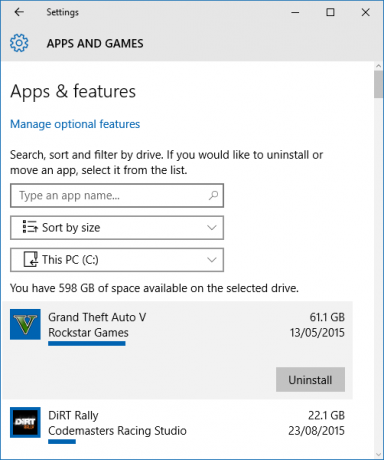
Artık kullanmadığınız uygulamalar veya oyunlar varsa, yer açmak için bunları kaldırmalısınız. Bunu yapmak için, listeden tıklamanız ve ardından Kaldırma. Ayrıca İsteğe bağlı özellikleri yönetin ek dil paketleri gibi şeyleri kaldırabileceğiniz
Bence bilgileri daha kolay okunabilir bir şekilde sunan bu listenin daha geleneksel sunumunu görmek istiyorsanız, programlar ve Özellikler ve ilgili sonucu seçin.
Belgeler, Resimler, Müzik ve Daha Fazlası
Depolama alanı kullanım sayfasındaki kategorilerin çoğu kişisel verilerle ilgilidir. Bunlar evraklar, Resimler, Müzik, Videolar, Posta, onedrive, Masaüstü, ve Haritalar. Bu bölümlere tıklamak, sisteminizde ilgili verilerin depolandığı klasöre gitmenizi sağlar.
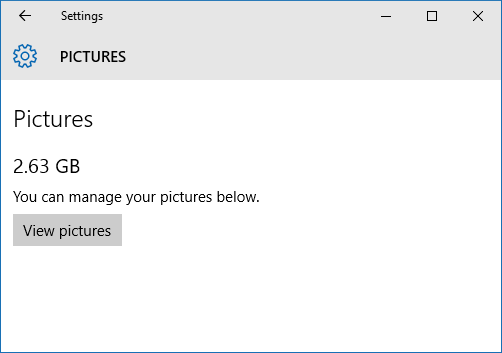
Hangi kişisel verileri kaldırmanız gerektiğini dikte etmek Windows'a veya bu kılavuza bağlı değildir, ancak artık kullanmadığınız eski bir şey olup olmadığını görmek için klasörlerinizi oluşturma tarihine göre sıralayabilirsiniz. Alternatif olarak, verileri harici bir sürücüye arşivlemeyi düşünebilirsiniz - bu şekilde verileri kalıcı olarak kaldırmazsınız, ancak ana sürücünüzü tıkamaz.
Geçici dosyalar
Geçici dosyalar bölümünde geçici sistem dosyalarınızı, indirilenler klasörünüzü ve Geri Dönüşüm Kutunuzu temizleyebilirsiniz. İndirmelerinizde veya Geri Dönüşüm Kutusu'nuzda tutmak istediğiniz hiçbir şey olmadığından emin olun, ancak genel olarak bu üç bölümü temizlemenin güvenli olduğunu belirtin. İşlemi başlatmak veya verileri içeren klasöre gitmek için ilgili düğmeye tıklayın.
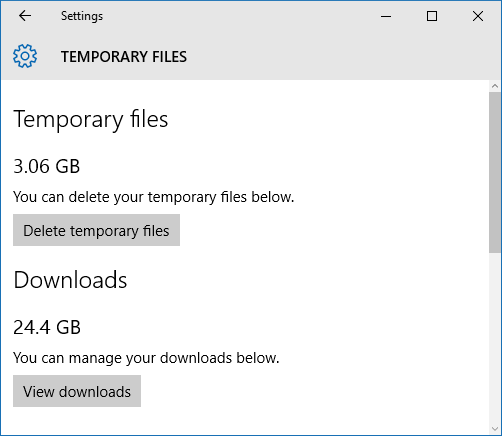
Windows 10 çalıştırıyorsanız ve yeni bir yükleme yapmak yerine bu sürüme geçtiyseniz, aşağıdakiler için bir bölüm de görebilirsiniz: Windows'un önceki sürümü. Windows 10'a yükselttikten bir ay sonra, Windows'un önceki bir sürümüne geri dönme Windows 10'dan Windows 7 veya 8.1'e YükseltmeWindows 10 burada ve belki de beklediğiniz gibi değil. Zaten yeni sürüme geçtiyseniz, geri alma işlemi gerçekleştirebilirsiniz. Henüz yapmadıysanız, önce bir sistem yedeklemesi oluşturun. Size nasıl olduğunu gösteriyoruz. Daha fazla oku . Bu, sisteminizde bulunan ve Alanı temizlemek için kaldırabileceğimiz Windows.old Windows.old Klasörünü kaldırarak Disk Alanını BoşaltınWindows, yeniden yüklemeden önce otomatik bir yedek hazırlar. Windows.old klasörü kullanıcı profillerini ve kişisel dosyaları içerir. Yer açmak için verileri nasıl geri yükleyeceğiniz ve klasörü nasıl kaldıracağınız aşağıda açıklanmıştır. Daha fazla oku .
Alan için çaresizseniz ve Windows'un eski bir sürümüne geri dönmeyeceğinizden eminseniz, devam edip tıklayabilirsiniz Önceki sürümleri sil bu klasörden kurtulmak için. Aksi takdirde, Windows 10 kurulum tarihinden bir ay bekleyin, sistem otomatik olarak kaldıracaktır.
Diğer
Kontrol edilecek son kategori DiğerWindows'un kategorize edemediği en büyük klasörleri içerir. Dosya Gezgini'nde açmak için klasörü tıklatabilirsiniz. Bu alanda dikkatli olun ve yalnızca ihtiyacınız olmadığından emin olduğunuz verileri silin. Listemde, bilgisayarımın çalışması için gerekli olan sistem ve sürücü klasörleri gösterildi.
Yer Aç
Piyasada bulunan depolama cihazları fiyatları düştükçe kapasitelerini artırmaya devam eder, bu nedenle yapabileceğiniz her şeyi dışarı çıkarın ve hala kendinizi alan için zorlandığını bulun, o zaman yeni bir şey satın almanın zamanı gelebilir sürücü. Windows tablet kullanıyorsanız, SD kartlardan faydalanmak SD Kartlı Windows 8.1 Cihazlarda Depolama Alanını ArtırmaWindows 8.1 cihazları, hatta tabletler bile tam PC'lerdir ve genellikle SD kartları destekler. Kütüphaneleri, indirmeleri ve SkyDrive dosyalarını harici olarak depolamak için mükemmeldir. Ek depolama alanını en iyi nasıl kullanacağınızı göstereceğiz. Daha fazla oku .
İstemiyorsanız veya sisteminiz desteklemiyorsa, birden fazla sabit sürücüye takılı kalmanız gerekmez. Tüm yapmanız gereken büyük kapasiteli bir sürücü satın almak ve sonra eski sürücüyü yenisine klonla Windows Sabit Diskinizi Klonlamak için Clonezilla Nasıl KullanılırSabit sürücünüzü en kolay şekilde klonlamak için Clonezilla'nın nasıl kullanılacağı hakkında bilmeniz gereken her şey. Daha fazla oku .
Depolama alanı yetersizliği nedeniyle Windows 10'u yüklerken sorun yaşadınız mı? Windows 10'u çalıştırırken yer açmak için paylaşmak için ipuçlarınız var mı?
Joe elinde bir klavye ile doğdu ve hemen teknoloji hakkında yazmaya başladı. Şimdi tam zamanlı bir serbest yazar. Loom'u sor.

